Microsoft julkaisi Windows 10S toukokuussa 2017 kevyenä Windows 10 -versiona, joka on virtaviivainen nopeuden ja turvallisuuden kannalta. Huhtikuun 2018 päivityksellä se muutti tämän vaihtoehdoksi koko Windows 10 -käyttöjärjestelmässä, nimeltään Windows 10 S-tilassa.
Windows 10S ja Windows 10 S-tilassa jakavat suurimman osan Windows 10: n täysversiossa olevista ominaisuuksista. Käyttöjärjestelmän tehokkuuden ja suorituskyvyn parantamiseksi ne kuitenkin rajoittuvat Windows Storesta löytyviin sovelluksiin.
Windows 10 S -tila Kaikki mitä sinun tarvitsee tietää
Opiskelijoille ja kouluttajille suunnatut nämä Windows 10: n kevyet versiot ovat Microsoftin vastaus Google Chromebookien menestykseen koulutusmarkkinoilla.
Tässä on joitain Windows 10S: n ja Windows 10: n ominaisuuksia S-tilassa:
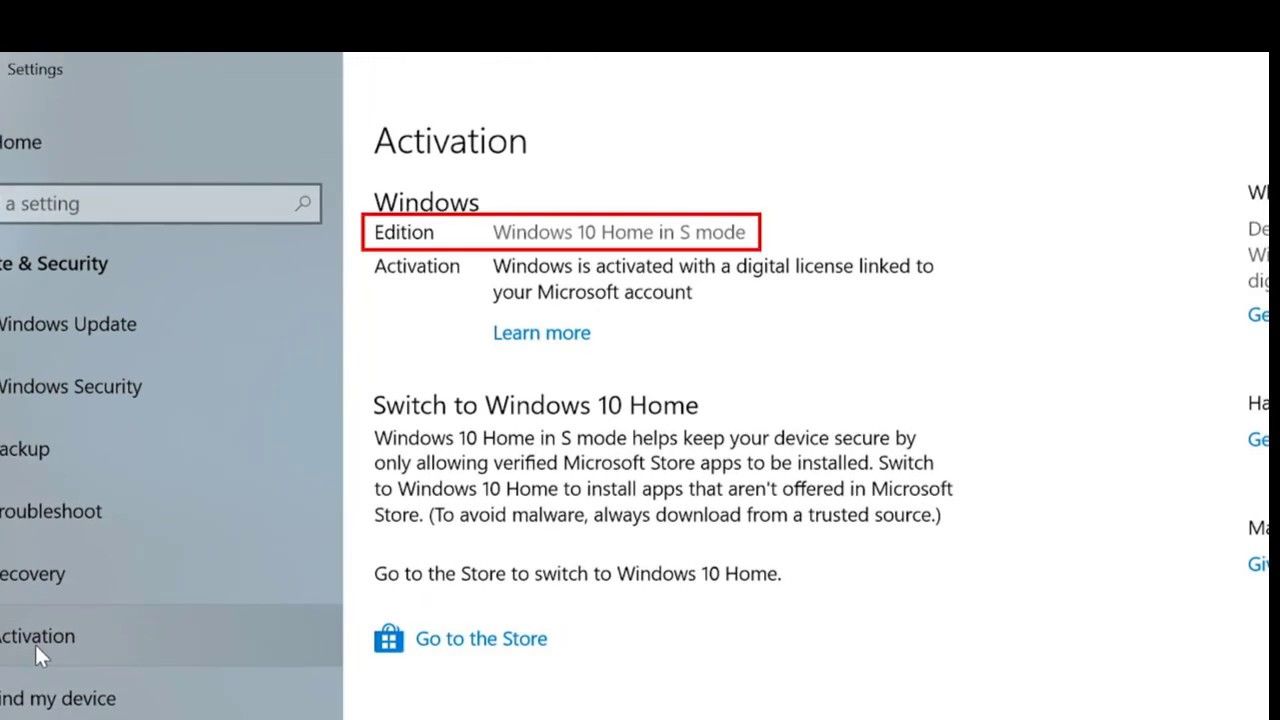
mitä tehdä, jos näppäimistö lakkaa toimimasta
1. Näyttää ja tuntuu Windows 10: ltä
Pinnaltaan Windows 10S ja Windows 10 S-tilassa näyttävät aivan kuin Windows 10: n täysversio. Kun käynnistät sen ensimmäisen kerran, oletustapetti voi olla erilainen, mutta muotoilu ja asettelu ovat muuten samat.
2. Erinomainen suorituskyky
Kevyiden teknisten tietojen mukaan käynnistysajat ovat huomattavasti nopeampia, kun käytetään Windows 10 S: tä ja Windows 10: tä S-tilassa kuin Windows 10: ssä.
3. Käytä yksinomaan Windows Store -sovelluksia
Suurin toiminnallinen ero verrattuna Windows 10: een on, että 10S / 10 S-tilassa -käyttäjät rajoittuvat sovelluksiin, jotka löytyvät Microsoftin omasta Windows Storesta.
Tämä sisältää kaikki Microsoftin omat sovellukset, mukaan lukien koko Office 365 -sovelluksen, ja useita suosittuja sovelluksia, kuten Evernote, Spotify ja Photoshop Elements. Kuitenkin muut 3rdjuhlasovellukset, joita ei vielä ole saatavana Windows Storesta, mukaan lukien Google Chrome ja Adobe Creative Cloud, voivat toimia vain Windows 10: n täysversiossa.
4. Parempi turvallisuus
Yksi positiivisista kompromisseista rajoitettaessa sovelluksia Windows Storeen on, että Microsoft on varmistanut kaikkien sovellusten turvallisuuden. Suurin osa Windows-järjestelmiin vaikuttavista virheistä tulee tyypillisesti kolmestardjuhlien lataukset, joten se myös leikkaa nämä.
Windows Defender on aina päällä ja päivitetty Windows 10 S / 10: n kanssa S-tilassa, kun taas Bit-locker-salaus sisältyy myös käyttäjien tiedostojen suojaamiseen (ei käytettävissä Windows 10 Home -käyttöjärjestelmässä).
5. Suojaa Microsoft-selain
Windows 10 S ja Windows 10 S-tilassa toimivat Microsoft Edgen kanssa oletusselaimena. Edge on suunniteltu tarjoamaan lisäsuojaa tietojenkalastelua ja haittaohjelmia vastaan verrattuna kilpaileviin selaimiin, kuten Chrome ja Firefox.
Vaikka Chrome ei ole käytettävissä Windows 10 S / 10: lle S-tilassa, voit silti käyttää Google Drivea ja Google-dokumentteja verkossa tavalliseen tapaan Edgen avulla.
6. Voidaan vaihtaa Windows 10: een ilmaiseksi
Jos tarvitset tiettyjä sovelluksia, mutta niitä ei ole Windows Storessa, Windows 10 S / 10 S-tilassa antaa sinulle mahdollisuuden vaihtaa Windows 10: n täysversioon.
Vaihto on yksisuuntainen. Et voi palata S-tilaan, kun olet katkaissut yhteyden. Se on kuitenkin vapaa vaihtamaan.
Voit tehdä sen siirtymällä Windowsiin asetukset valikko ja napsauta Päivitys ja suojaus sitten Aktivointi . Etsi Vaihda Windows 10 Home -käyttöjärjestelmään tai Sillä osiot ja napsauta sitten Mennä kauppaan linkki. Sinut ohjataan verkkosivulle siirtyäksesi pois S-tilasta.
Yleensä ottaen, Windows 10 S / 10 S-tilassa antaa käyttäjille nopeammin toimivan käyttöjärjestelmän, tiukemman suojauksen tiukemman sovellusten valinnan kustannuksella. Jos haluat käyttää tietokonetta yleisiin työ- ja selaustoimintoihin lisättyjen suojausten avulla, Windows 10 S / 10 S-tilassa voisi olla oikea valinta sinulle. Ja jos tarvitset enemmän joustavuutta, voit silti siirtyä Windows 10: n täysversioon ilmaiseksi milloin tahansa.
Jos etsit ohjelmistoyritystä, johon voit luottaa rehellisyydestään ja rehellisistä liiketoimintakäytännöistään, katso iä. Olemme Microsoftin sertifioitu yhteistyökumppani ja BBB: n akkreditoitu yritys, joka välittää asiakkaidemme luotettavan ja tyydyttävän kokemuksen tarvitsemistaan ohjelmistotuotteista. Olemme kanssasi ennen myyntiä, sen aikana ja kaiken myynnin jälkeen.
Se on 360 asteen ohjelmistojen pitotakuutamme. Joten, mitä sinä odotat? Soita meille tänään numeroon +1 877 315 1713 tai lähetä sähköpostia osoitteeseen sales@softwarekeep.com. Voit myös tavoittaa meidät Live Chat -palvelun kautta.

![Epäsuhta avaa linkit väärässä selaimessa [Korjaa]](https://gloryittechnologies.com/img/help-center/65/discord-opening-links-wrong-browser.png)
